win10不识别打印机usb
随着科技的不断发展,电脑已经成为我们工作和生活中不可或缺的工具,在使用电脑的过程中,我们有时会遇到一些问题,比如Windows 10无法识别打印机的USB接口。这个问题给我们的工作和生活带来了一定的困扰。当我们遇到这种情况时,应该如何解决呢?接下来我将为大家介绍几种解决方法。
操作方法:
1.考虑更换一条符合标准的正规USB线,并尽量不要使用USB扩展延长线。将数据线直接连接到电脑的各粒裁后泥率置USB口,保证供电充足,再进行测试脂恩。

2.在电脑‘开始’菜单选中设备和打印机,继续点选硬件和声音。
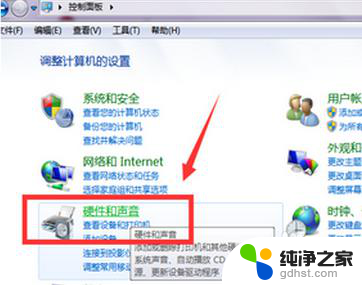
3.在硬件和声音界面选中设备和打印机,然后点击设备管理器标签页。
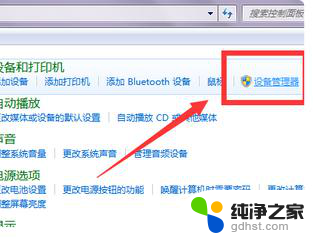
4.在弹出界面里选中通用串行总线控制器,展开“通用串行总线控制”列表。确保其中的USB端口驱动处于正常状态。否则就需要安装USB串口驱动。
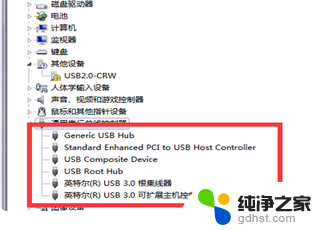
5.需要将USB打印机与电脑正常连接,安装打印机驱动程序。
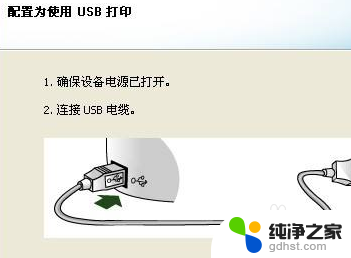
6.安装完成后,进入计算机管理。在服务和应用程序选项下进入服务再查看并开启“Print Spooler”服务来解决打印机故障。
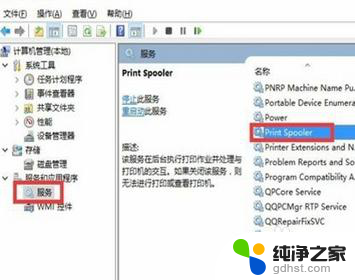
7.部分系统还需在设备列表中,找到并展开“通用串行总线控制器”。右键点击"USB2.0相关设备",并选择“禁用”,成功后即可禁用USB 2.0设备。
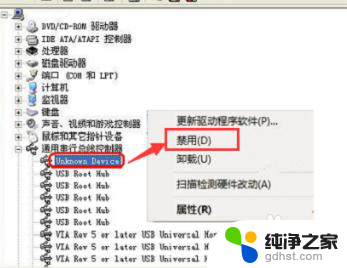
8.总结:
1.更换USB设备连接线。
2.进入设备管理器查看打印机驱动是否正常。
3.驱动正常安装后查看打印机服务是否启用。
4.部分系统需要禁用USB 2.0设备才可使打印机恢复正常。
以上就是win10不识别打印机usb的全部内容,有遇到这种情况的用户可以按照以上方法来解决,希望能够帮助到大家。
- 上一篇: 如何用蓝牙耳机连接台式电脑
- 下一篇: 显示未识别的网络怎么解决
win10不识别打印机usb相关教程
-
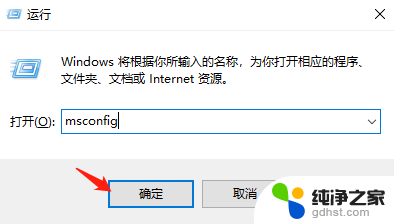 win10找不到usb打印机设备
win10找不到usb打印机设备2024-03-16
-
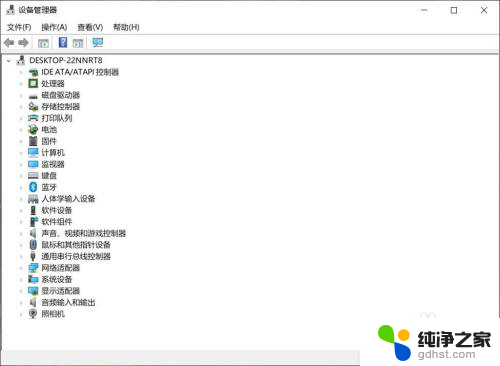 笔记本电脑不能识别耳机
笔记本电脑不能识别耳机2023-12-12
-
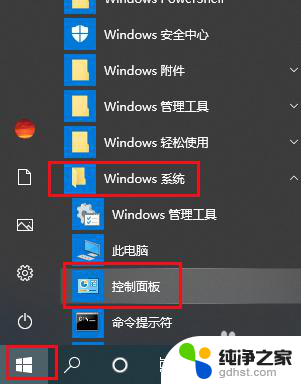 win10以太网一直正在识别
win10以太网一直正在识别2024-01-07
-
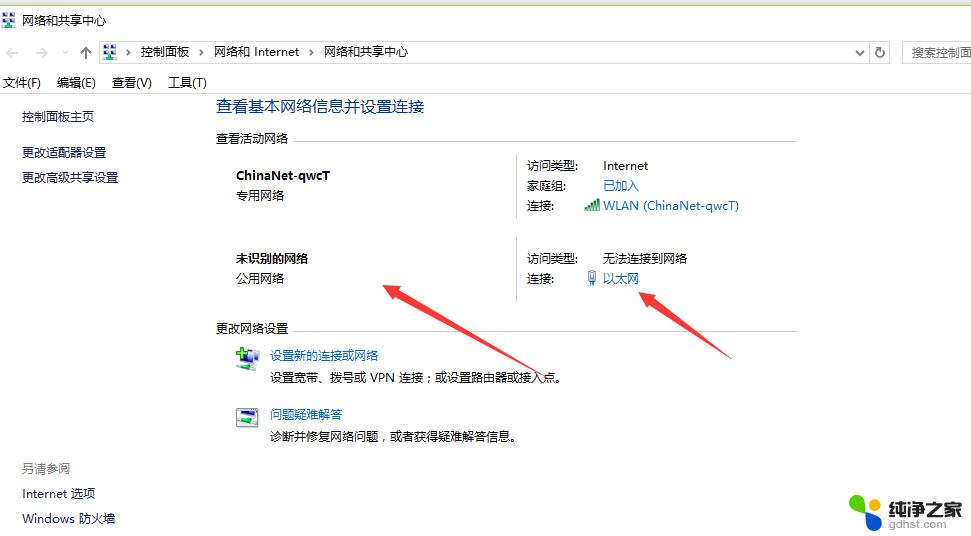 笔记本未识别的网络怎么办win10
笔记本未识别的网络怎么办win102024-01-28
win10系统教程推荐